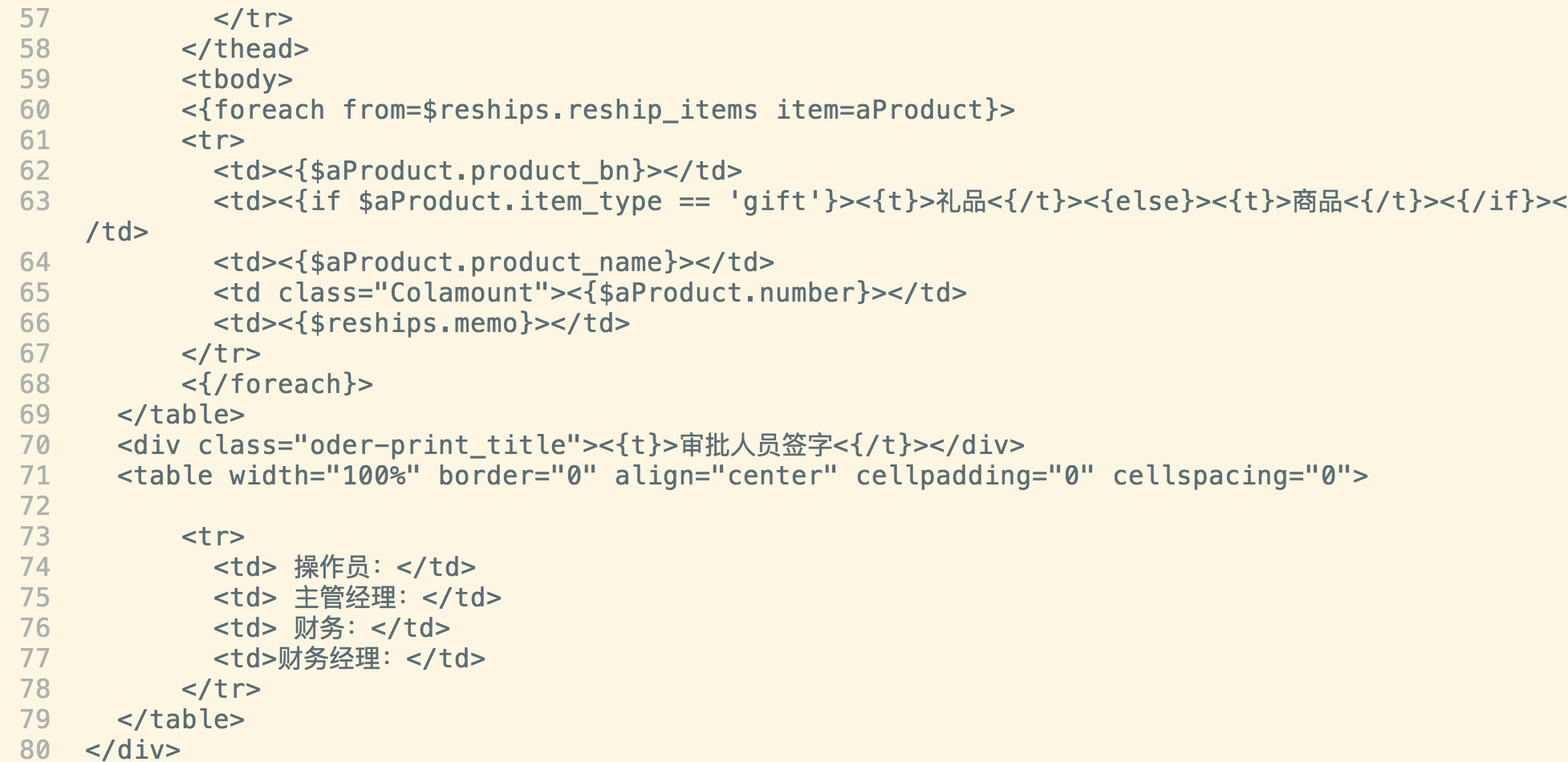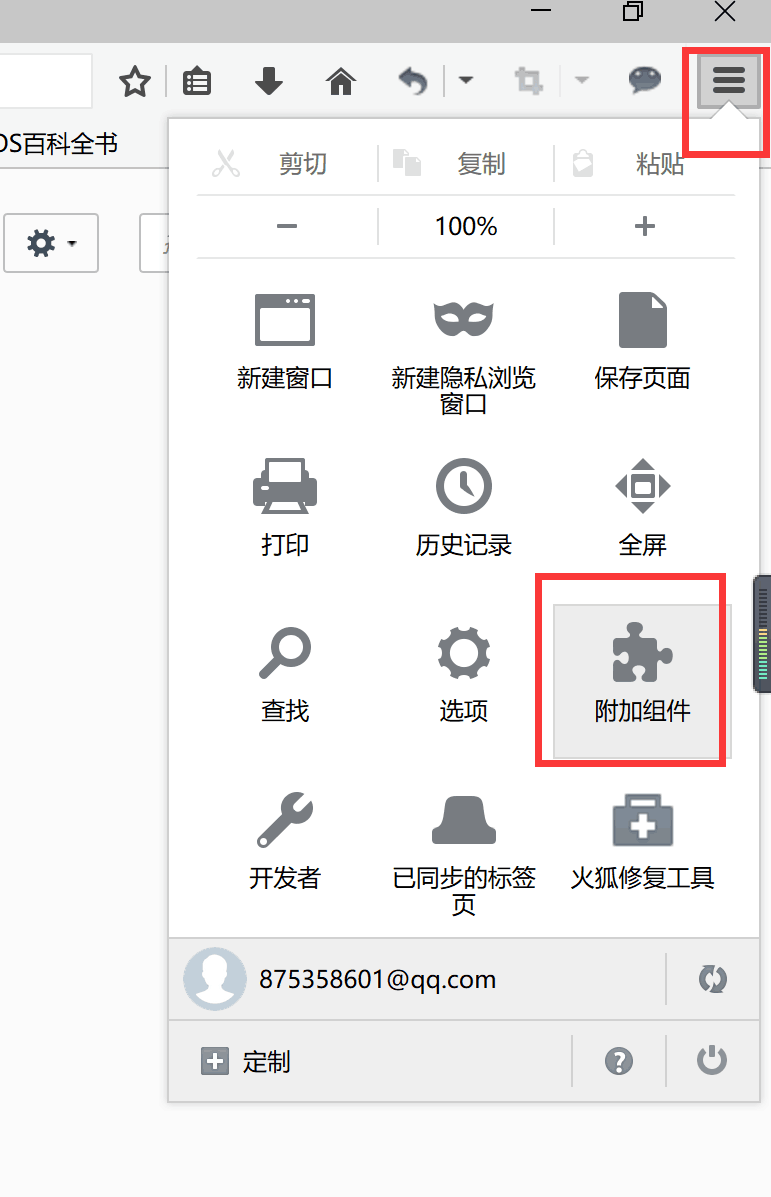Linux系统下使用iftop结合iptables服务解决带宽被恶意请求的问题
Linux下使用iftop工具结合iptables服务来解决带宽资源被恶意请求满的问题,主要通过2个步骤来实现;
1. 使用iftop 工具查出来是哪些个IP地址在请求主机的带宽资源,找出耗带宽的元凶
2. 找出耗带宽的IP地址或者段,分析是out方向还是in方向,使用iptables规则来进行控制
具体的详细操作方法如下;
一但出现带宽被恶意请求,在带宽被请满的情况下基本上很难通过网络登入到服务器上进行操作跟维护,这时我们需要通过阿里云提供的“连接管理终端”服务来登入系统
一般建议在主机正常的时候直接在服务器内部安装好iftop工具,这样出现恶意请求的时候直接可以使用该工具来进行排查,下面介绍下iftop的2中安装方法
1.使用yum 安装iftop工具
使用yum安装的话比较简单,只要直接执行 yum install iftop –y命令即可,如果没问题的话系统就会自动执行安装,但是有使用yum可能安装不了,这时就需要使用编译安装了
2.编译安装iftop工具
(1)下载iftop工具的源码包;
http://oss.aliyuncs.com/aliyunecs/iftop-0.17.tar.gz
(2)CentOS下安装所需的依赖包
yum install flex byacc libpcap ncursesncurses-devel libpcap-devel
(3 解压缩下载的iftop文件
tarzxvf iftop-0.17.tar.gz
(4 进入到解压的的iftop目录中
cdiftop-0.17
配置并制定安装目录为/usr/local/iftop目录下
(5./configure --prefix=/usr/local/iftop
(6)编译并安装
make && make install
安装完成以后直接使用/usr/local/iftop/sbin/iftop 启动iftop程序查看流量使用情况,如果想使用iftop的方式直接开启程序,需要将iftop的程序添加到环境变量中即可
结合使用iptables服务来限制恶意请求的流量;
iftop –i eth1 查看eth1这块外网网卡的流量使用情况
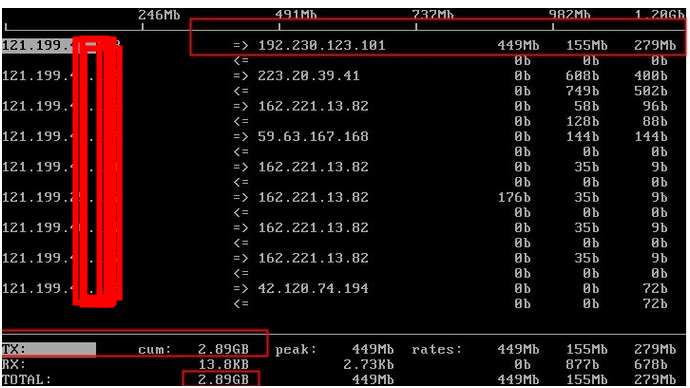
通过上面这张信息很清楚的看到,121.199这台服务器一直往192.230.123.101 这个地址发送流量,而且出去产生的流量相当大,几乎把整个出网带宽都给耗尽了
查到了恶意请求的原因跟目标主机以后,我们就可以使用iptables服务来对这种恶意行为进行限制了,因为从查看到的数据看主要的流量是从out方向出去的,那就直接在OUT方向设置策略
Iptables -A OUTPUT -d 192.230.123.101 –j REJECT
这里可能还会发现一个情况就是禁用了这个1个IP以后可能这个段的其它IP地址都有可能马上就接上继续请求,那就可以针对一个段来进行限制
iptables-A OUTPUT -d 192.230.0.0/16 -j REJECT
策略加上以后可以再使用iftop –i eth1 来查看流量的请求情况;

可以查看到流量已经恢复了正常,之前的恶意请求的地址都已经被防火墙给屏蔽了,效果比较好
另外iftop还有很多的参数可以实现比较多的功能,有时间的话可以研究研究,对排查网络流量攻击以及掌控流量使用很有帮助的
NO1、相关参数及说明
1、iftop界面相关说明
界面上面显示的是类似刻度尺的刻度范围,为显示流量图形的长条作标尺用的。
中间的<= =>这两个左右箭头,表示的是流量的方向。
TX:发送流量
RX:接收流量
TOTAL:总流量
Cumm:运行iftop到目前时间的总流量
peak:流量峰值
rates:分别表示过去 2s 10s 40s 的平均流量
2、iftop 相关参数 常用的参数
-i设定监测的网卡,如:# iftop -i eth1
-B 以bytes为单位显示流量(默认是bits),如:# iftop -B
-n使host信息默认直接都显示IP,如:# iftop -n
-N使端口信息默认直接都显示端口号,如: # iftop -N
-F显示特定网段的进出流量,如# iftop -F 10.10.1.0/24或# iftop -F 10.10.1.0/255.255.255.0
-h(display this message),帮助,显示参数信息
-p使用这个参数后,中间的列表显示的本地主机信息,出现了本机以外的IP信息;
-b使流量图形条默认就显示;
-f这个暂时还不太会用,过滤计算包用的;
-P使host信息及端口信息默认就都显示;
-m设置界面最上边的刻度的最大值,刻度分五个大段显示,例:# iftop -m 100M
进入iftop画面后的一些操作命令(注意大小写)
按h切换是否显示帮助;
按n切换显示本机的IP或主机名;
按s切换是否显示本机的host信息;
按d切换是否显示远端目标主机的host信息;
按t切换显示格式为2行/1行/只显示发送流量/只显示接收流量;
按N切换显示端口号或端口服务名称;
按S切换是否显示本机的端口信息;
按D切换是否显示远端目标主机的端口信息;
按p切换是否显示端口信息;
按P切换暂停/继续显示;
按b切换是否显示平均流量图形条;
按B切换计算2秒或10秒或40秒内的平均流量;
按T切换是否显示每个连接的总流量;
按l打开屏幕过滤功能,输入要过滤的字符,比如ip,按回车后,屏幕就只显示这个IP相关的流量信息;
按L切换显示画面上边的刻度;刻度不同,流量图形条会有变化;
按j或按k可以向上或向下滚动屏幕显示的连接记录;
按1或2或3可以根据右侧显示的三列流量数据进行排序;
按<根据左边的本机名或IP排序;
按>根据远端目标主机的主机名或IP排序;
按o切换是否固定只显示当前的连接;
按f可以编辑过滤代码,这是翻译过来的说法,我还没用过这个!
按!可以使用shell命令,这个没用过!没搞明白啥命令在这好用呢!
按q退出监控。
NO2、常见问题
1、make: yacc: Command not found
make: *** [grammar.c] Error 127
解决方法:apt-get install byacc / yum install byacc
2、configure: error: Curses! Foiled again!
(Can’t find a curses library supporting mvchgat.)
Consider installing ncurses.
解决方法:apt-get install libncurses5-dev / yum install ncurses-devel